
Yurich Koshurich
0
3540
253
Web-browsing-oplevelsen bliver mere og mere påtrængende i disse dage takket være moderne pop-up-annoncer og autoplay-videoer med lyd, som ingen har bedt om (heldigvis kan du stoppe med at afspille videoer) og forbliver som en ubuden gæst i vores browserfaner. For at gøre tingene endnu værre, prøver næsten alle moderne websteder at handle pænt ved at spørge, om du gerne vil modtage meddelelser fra dem. Mens jeg følte, at jeg havde mere kontrol over mine meddelelser i de tidlige dage, har disse underretningsanmodninger udviklet sig til at være en visuel gener, der dukker op, hver gang jeg besøger en ny webside. Da jeg var træt af disse uendelige underretningsanmodninger, fandt jeg måden at blokere dem permanent, hvilket inspirerede mig til at skrive denne korte guide, så du kunne vide, hvordan man blokerer for de irriterende valideringer, der søger underretninger..
Blokering af anmodninger om adgangsadgang i Chrome til pc og Android
1. For at komme i gang skal du klikke på de lodrette tre prikker, der findes i øverste højre hjørne af din Chrome-browser og vælge Indstillinger.
2. Fra Indstillinger skal du rulle ned, indtil du finder Avancerede indstillinger som er skjult som standard og kan udvides ved at klikke på teksten, der siger “Avanceret”.
3. Klik på Webstedsindstillinger som kan findes under Privatliv og sikkerhed fanen.
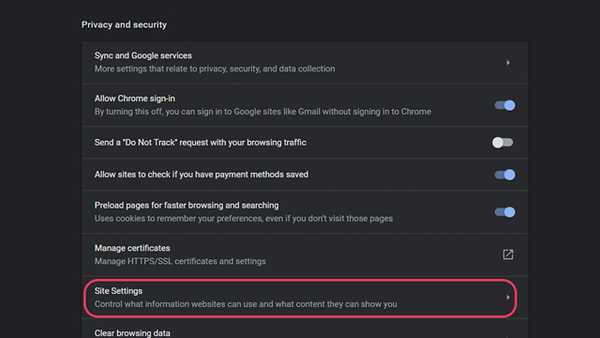
4. Vælg indstillinger inden for webstedets indstillinger underretninger.
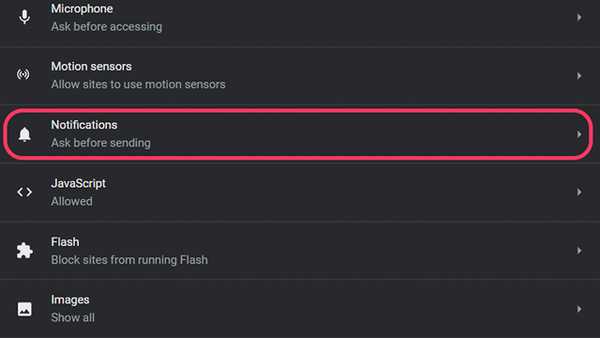
5. I meddelelsesindstillingerne vil du være i stand til at se alle de websteder, du har tilladt adgang til underretninger, og de websteder, som du også har nægtet adgang til meddelelse for. Som standard er underretningsindstillingen indstillet til Spørg inden afsendelse som du skal skifte til blokeret ved at skifte vekslen, der findes på siden, for at blokere disse irriterende anmodninger om adgangsadgang til anmeldelse.
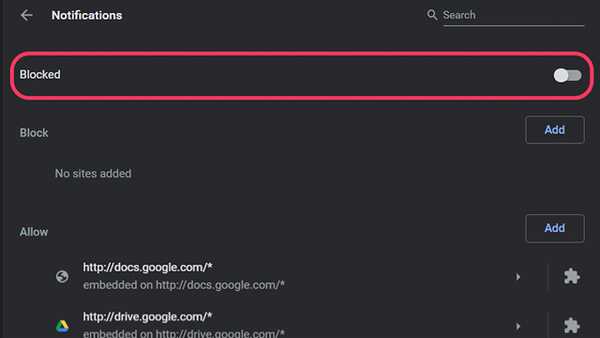
Blokering af anmodninger om adgangsadgang i Chromium Edge
1. For at deaktivere anmodninger om adgangsadgang til meddelelser i den nyeste Chromium-baserede kant skal du klikke på menuen med tre punkter i øverste højre hjørne af browseren og vælge Indstillinger.
2. Klik på på sidepanelet Site tilladelser og find underretninger fra listen over tilladelsesindstillinger.

3. Inde-meddelelser finder du det samme Spørg inden du sender som skal kobles til blokeret ligesom Google Chrome (browseren er trods alt baseret på Chromium-projekt), og du kan gennemse i fuld fred uden at bekymre dig om underretningsanmodninger.
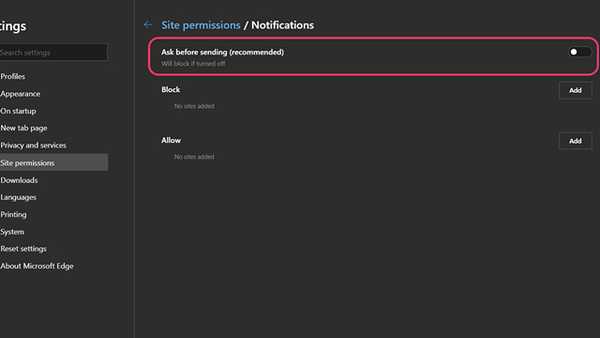
Blokeringsadgangsanmodninger i Firefox til pc blokeres
1. Klik på hamburger-menuen, der findes i øverste højre hjørne af Firefox-browseren, og vælg Muligheder.
2. Fra sidepanelet skal du skifte til Privatliv og sikkerhed, og rulle ned, indtil du finder det underretninger under Tilladelser fanen.
3. Klik på Indstillinger-knap der findes til højre for underretninger til at administrere listen over websider, som du har tilladt eller blokeret adgang til underretninger.
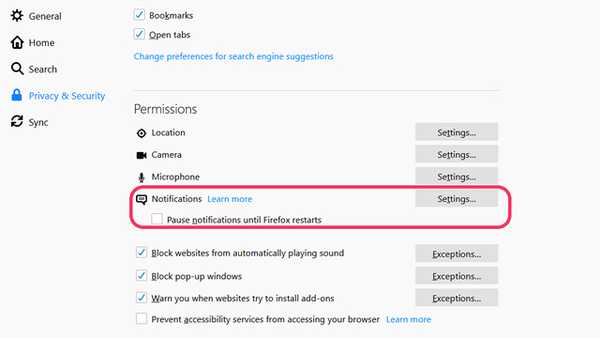
4. Du får vist et afkrydsningsfelt, der siger Bloker nye anmodninger, der beder om at tillade meddelelser. Det vil som standard ikke være markeret, hvorfor du får alle disse meddelelsesanmodninger. Hold indstillingen markeret, og klik på Gem ændringer for at bekræfte ændringerne, og du er færdig.
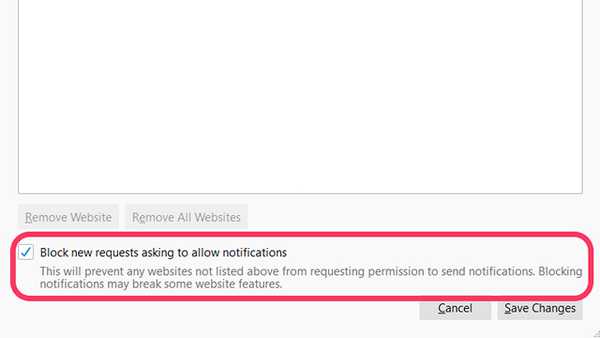
Så det er, hvordan du slipper for de irriterende anmodninger om anmeldelsestilladelse i din browser. Fortæl os det, hvis du fandt, at dette var nyttigt i kommentarerne.















